
あなたがたまに商取引に従事する人間である場合、ハッカーはおそらくあなたを標的にしています。今年、それについて何かをすることを決心します。
あなたはあなたがあなたの個人情報をもっとよく世話する必要があることを知っています、しかしあなたはそれを延期し続けます。理解できますが、今年はセキュリティを自分の手に委ねる年です。 2018年にデータをロックダウンするための7つの解決策を次に示します。定期的にジムに通うように、始めるのは面倒かもしれませんが、より良い習慣を身に付ければ、より良い結果が得られます。
不正なパスワードマネージャーを使用する
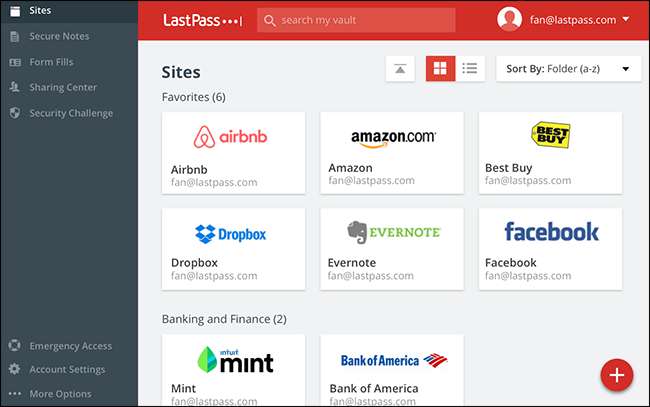
パスワードを再利用することは、非常に悪い考えです。確かに、どこでも同じパスワードを使用すると覚えやすくなりますが、それはつまり 1つのサイトのセキュリティリークがすべてのアカウントを危険にさらす 。安全を確保するには、使用するサービスが危険にさらされるたびにすべてのパスワードを変更する必要がありますが、これは現実的ではありません。
これが、サイトごとに異なるパスワードを使用する必要がある理由です。 パスワードマネージャーはあなたがそれをするのを助けることができます 。 LastPass は人気のある無料の選択肢ですが、セットアップと使用が簡単な確かなオプションがいくつかあります。
これを延期するのはやめなさい。パスワードの再利用をやめるまで、オンラインで行うことはすべて危険にさらされ、パスワードマネージャーはそれを簡単にします。
2要素認証で重要なアカウントをロックダウンする
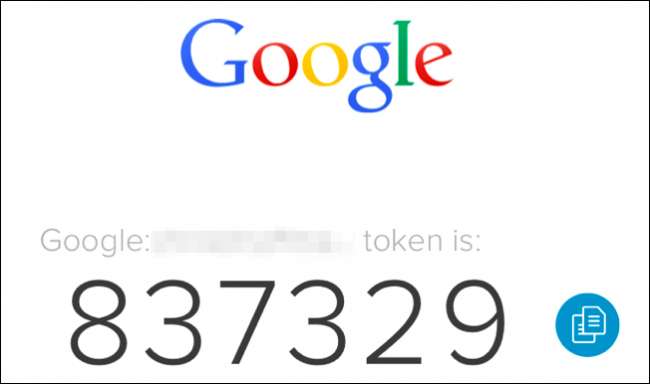
最も安全なパスワードでさえ、完全に保護することはできません。そのため、パスワードを整理したら、次のことも行う必要があります。 二要素認証を使用する 提供される場所ならどこでも。二要素認証とは、誰かが しますか パスワードを取得しても、アカウントにログインすることはできません。携帯電話に送信されるコードも必要ですが、おそらく持っていないでしょう。
通常、これらのコードはテキストメッセージで送信されますが、 SMSはそのような認証には理想的ではありません セキュリティを念頭に置いて構築されていないためです。 代わりにAuthyなどのアプリを使用することをお勧めします 。設定に時間はかからず、一度設定すれば、SIMハイジャックについて心配する必要はありません。
これは迷惑に聞こえるかもしれません。とにかくそれをしなさい。
多くのサイトがこの時点で2要素認証を提供しており、理想的には、提供されている場所ならどこでも使用する必要があります。それが多すぎる場合は、メールアドレスがロックされていることを確認してください。アクセスできる人は誰でも、他のすべてのパスワードを簡単にリセットできます。同じ理由で、パスワードマネージャーを使用している間はロックダウンします。
関連: 2要素認証用にAuthyを設定する方法(およびデバイス間でコードを同期する方法)
コンピュータをバックアップする(真剣に)

ファイルを1台のハードドライブにのみ保存すると、そのファイルは失われます。ドライブが死ぬかどうかではなく、いつ死ぬかが問題です。
そのため、特にかけがえのない家族の写真やビデオには、バックアップ戦略が必要です。話しました コンピュータをバックアップするための最良の方法 、およびそのアドバイスに従い、次のようなサービスを使用して少なくとも1つのリモートバックアップがあることを確認する必要があります。 バックブレイズ 。これは投資ですが、ファイルが失われることを心配する必要がないことを意味します。
真剣に:これを行う必要があることはわかっていますが、まだ設定していない場合は、今すぐ行ってください。たった15分です。
携帯電話に保存されているすべての写真やビデオも忘れないでください。 Googleフォトは無制限の数の写真を保存します AndroidおよびiOSデバイスから自動的に同期します。携帯電話を紛失した場合でも写真にアクセスできるように設定するなどしてください。
データをバックアップすることで、可能性も広がります ランサムウェアに対する防御 、データを暗号化し、アクセスを取り戻すために料金を支払う必要があります。お金を払う代わりに、コンピュータをワイプしてバックアップから復元することができます。
関連: コンピュータをバックアップする最良の方法は何ですか?
ルーターを更新(またはアップグレード)する

ワイヤレスルーターは、コンピューター、電話、スマートホームデバイスがインターネットにアクセスするために使用するゲートウェイです。安全であることを確認する必要があります。それは、ネットワークがWPA2暗号化のパスワードで保護されていることを確認することから始まります。保護されていない場合、攻撃者はホームネットワークに簡単にアクセスできます(はい、WEPでさえ非常に安全ではありません)。
おかげで KRACKの脆弱性 ただし、WPA2は以前ほど安全ではありません。コンピューターとモバイルデバイスを更新すると、それらのデバイスの問題にパッチが適用されますが、一部のスマートホームデバイスにはまだパッチが適用されていない場合があります。
すべてをロックダウンする最も簡単な方法は、 ルーターを更新する 、それですぐにそれを成し遂げるために決心してください。ルーターのアップデートがない場合は、検討してください ルーターを新しいモデルにアップグレードする —お手元に届いてからしばらく経ちますが、新しい機能には、Wi-Fi信号の速度と強度を向上させる多くの機能が備わっています。
関連: ホームルーターに最新のセキュリティアップデートがあることを確認する方法
ブラウザ拡張機能をクリーンアップする
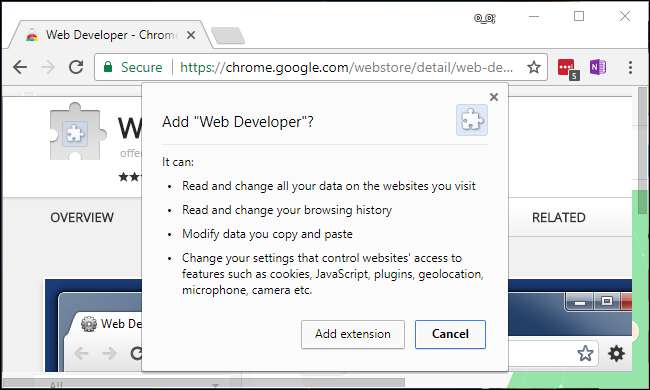
ほとんどのユーザーは1年間に多くのブラウザ拡張機能を収集しますが、 ブラウザ拡張機能はプライバシーの悪夢です 。大ざっぱな企業が人気のあるブラウザ拡張機能を購入し、自動更新を使用してマルウェアをプッシュすることは比較的一般的です。
今年は、ブラウザの拡張機能を定期的に削除し、定期的に使用しない拡張機能を削除することを決意します。情報を安全に保つのに大いに役立ちます。
関連: ブラウザ拡張機能はプライバシーの悪夢です:それらの多くの使用をやめてください
Google、Facebook、その他のアカウントから未使用のサードパーティアプリへのアクセスを削除する
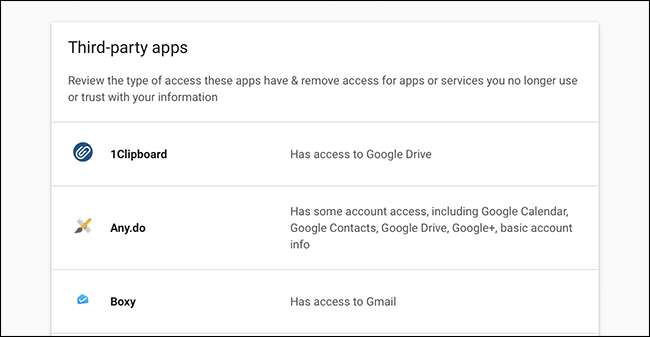
同様に、GoogleまたはFacebookアカウントは、サードパーティのアプリにリンクして、カレンダー、連絡先、その他の情報などにアクセスできるようにすることができます。しかし、私たちのほとんどは、サインアップしたサービスを忘れて、使用をやめています。ただし、サービスは忘れられておらず、データに定期的にアクセスしている可能性があります。これは、ハッキングされたり、悪意のある企業に販売されたり、大ざっぱなことを始めたりした場合に問題になります。
だから定期的にすべきです 未使用のサードパーティアプリサービスを確認して削除する 。使用しなくなったアプリをスクロールして削除し、アプリがデータにアクセスしないようにすることができます。
関連: サードパーティのアプリアクセスを削除してオンラインアカウントを保護する
コンピューターと電話を暗号化する
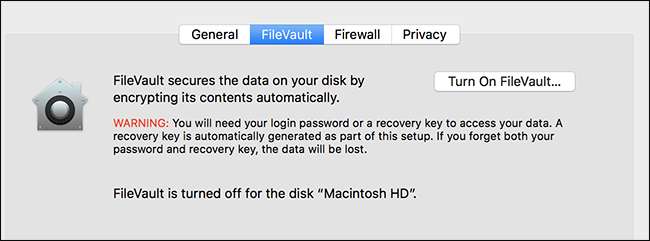
誰かがあなたのコンピュータにアクセスできる場合、その人はあなたのすべてのデータにアクセスできます— 彼らがあなたのパスワードを知らなくても 。それは、コンピュータのハードドライブが暗号化されていない限りです。これは、情報を盗難から保護するための最も確実な方法です。
幸いなことに、2018年にはこれは迅速な解決策です。あなたはできる Windowsでフルディスク暗号化を有効にする 簡単に、そして Macのハードドライブを暗号化する 難しいことでもありません。 PINがあると仮定すると、iPhoneとiPadはデフォルトで暗号化されます。 あなたのAndroid携帯電話を暗号化する また、簡単に実行できます(多くの新しいものも、箱から出して暗号化されています)。
関連: Windows10でフルディスク暗号化を有効にする方法
これを行わない理由はありません。そうすると、情報の安全性が大幅に向上します。やれ!今やれ!これは、2019年にデータをロックダウンするための簡単な第一歩です。
画像クレジット: 上昇 /しゅってrsとck。こm、 ジョー・ベシュア /しゅってrsとck。こm、 Casezyのアイデア /しゅってrsとck。こm







